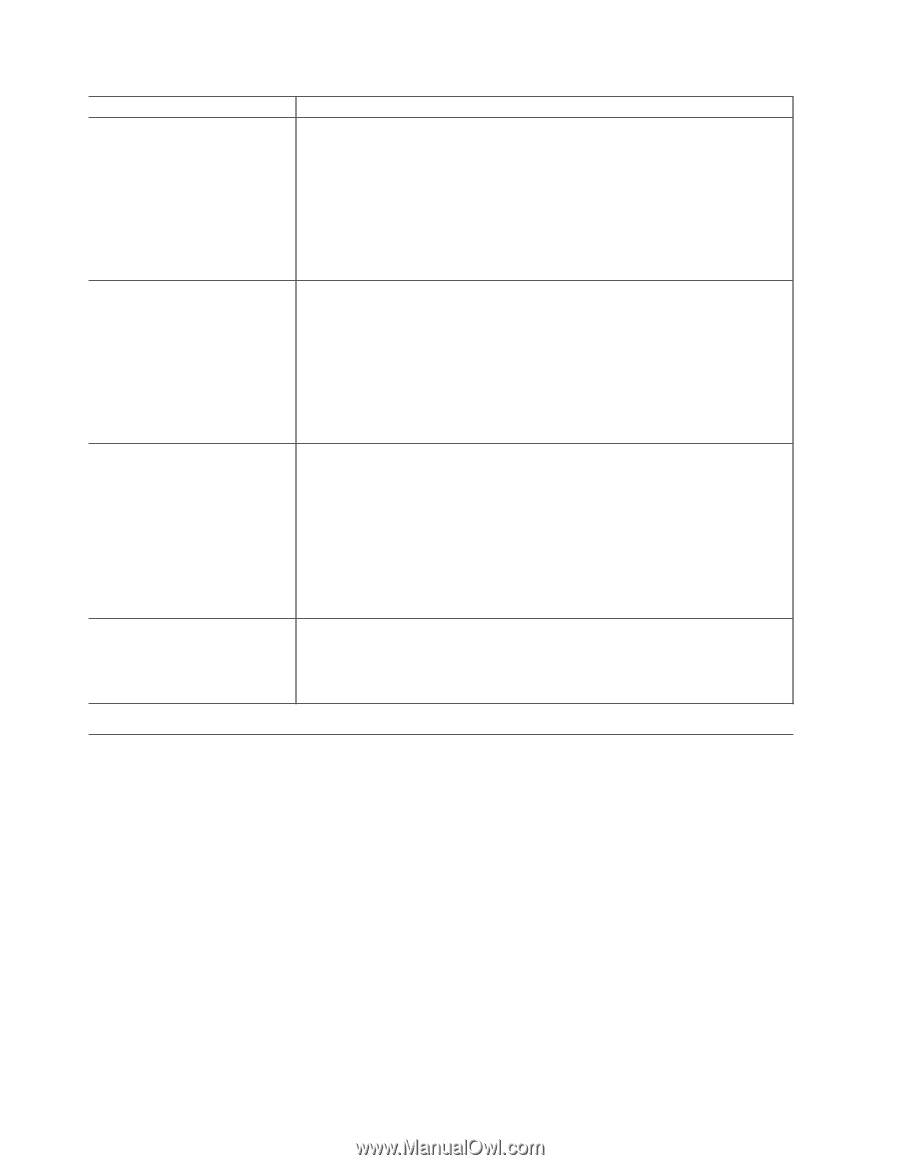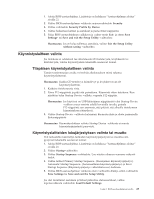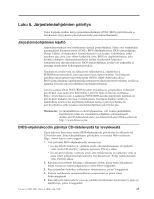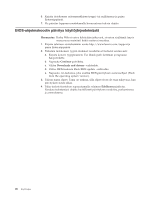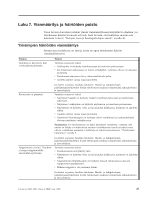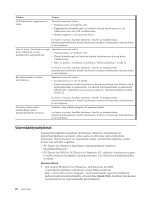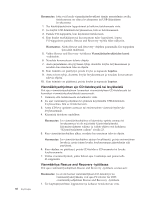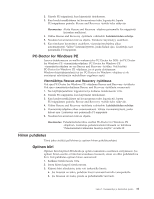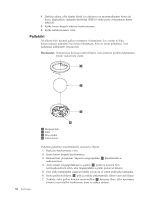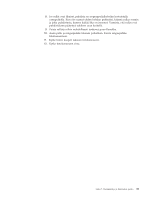Lenovo J205 (Finnish) User guide - Page 36
Vianmääritysohjelmat
 |
View all Lenovo J205 manuals
Add to My Manuals
Save this manual to your list of manuals |
Page 36 highlights
Tilanne USB-liitäntäinen näppäimistö ei toimi. Toimet Varmista seuraavat seikat: v Tietokoneeseen on kytketty virta. v Näppäimistön liitäntäkaapeli on kytketty tiukasti tietokoneen etu- tai takaseinässä olevaan USB-vastakkeeseen. v Mikään näppäin ei ole juuttunut kiinni. Jos häiriö ei poistu, huollata tietokone. Huolto- ja tukipalvelujen puhelinnumeroluettelon löydät tietokoneen mukana toimitetuista takuutiedoista ja turvaohjeista. Hiiri ei toimi. Tietokone ei reagoi Varmista seuraavat seikat: hiiren liikkeisiin tai sen painikkeiden napsautteluun. v Tietokoneeseen on kytketty virta. v Hiiren liitäntäkaapeli on kytketty tiukasti tietokoneessa olevaan hiiren vastakkeeseen. v Hiiri on puhdas. Lisätietoja on kohdassa "Hiiren puhdistus" sivulla 31. Käyttöjärjestelmä ei aloita toimintaansa. Jos häiriö ei poistu, huollata tietokone. Huolto- ja tukipalvelujen puhelinnumeroluettelon löydät tietokoneen mukana toimitetuista takuutiedoista ja turvaohjeista. Varmista seuraavat seikat: v Levykeasemassa ei ole levykettä. v Käynnistysjärjestys sisältää käytettävän käynnistyslaitteen (sen laitteen, johon käyttöjärjestelmä on tallennettu). Tavallisesti käyttöjärjestelmä on tallennettu kiintolevyyn. Lisätietoja on seuraavassa jaksossa: "Käynnistyslaitteen valinta" sivulla 23. Tietokone antaa useita äänimerkkejä ennen käyttöjärjestelmän aloitusta. Jos häiriö ei poistu, huollata tietokone. Huolto- ja tukipalvelujen puhelinnumeroluettelon löydät tietokoneen mukana toimitetuista takuutiedoista ja turvaohjeista. Varmista, ettei mikään näppäin ole juuttunut kiinni. Jos häiriö ei poistu, huollata tietokone. Huolto- ja tukipalvelujen puhelinnumeroluettelon löydät tietokoneen mukana toimitetuista takuutiedoista ja turvaohjeista. Vianmääritysohjelmat Vianmääritysohjelmia käytetään tietokoneen laitteiston testaamiseen ja järjestelmäohjelmien asetusten, jotka saattavat aiheuttaa laitteistohäiriöitä, etsimiseen. Tietokoneeseen on esiasennettu kaksi vianmääritysohjelmaa, joiden avulla voit selvittää ongelmia: v PC-Doctor for Windows (käytetään vianmääritykseen Windowskäyttöjärjestelmässä) v PC-Doctor for DOS tai PC-Doctor for Windows PE, vaihtelee tietokoneen tyypin ja mallin mukaan (käytetään vianmääritykseen, kun Windows-käyttöjärjestelmä ei toimi). Huomautuksia: 1. Voit noutaa PC-Doctor for Windows- tai PC-Doctor for DOS -vianmääritysohjelman uusimman version Web-osoitteesta http://www.lenovo.com/support/. Saat tietokoneelle sopivat noudettavat tiedostot näkyviin kirjoittamalla sivuston Use Quick Path -kenttään tietokoneen tyyppinumeron ja napsauttamalla Go-painiketta. 28 Käyttöopas